文章詳情頁
Win11如何設(shè)置共享打印機?Win11設(shè)置共享打印機的方法
瀏覽:123日期:2022-06-15 17:52:49
打印機在生活中是非常常見的辦公軟件,又因為最近微軟推出了Win11系統(tǒng)導(dǎo)致很多小伙伴不清楚應(yīng)該如何共享打印機,那么遇到這種情況要怎么辦呢?下面就和小編一起來看看Win11應(yīng)該如何共享打印機吧。
Win11設(shè)置共享打印機的方法
1、首先我們進(jìn)入系統(tǒng)后點擊任務(wù)欄上的開始菜單,在已固定區(qū)域點擊【設(shè)置】,也可以使用快捷鍵WIN+I鍵打開。
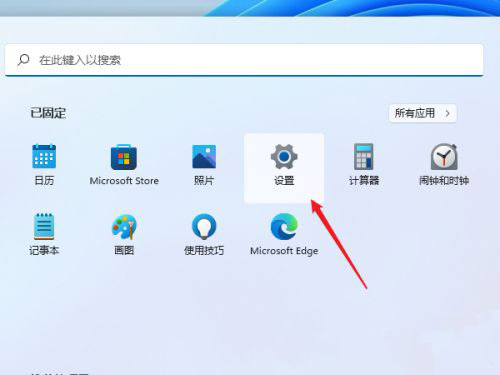
2、接著在左側(cè)的導(dǎo)航中找到并進(jìn)入“藍(lán)牙和其他設(shè)備”界面,在選項中再選中進(jìn)入“打印機和掃描儀”。
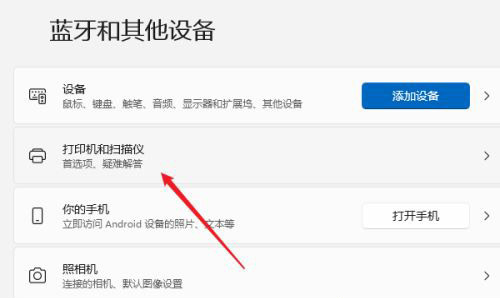
3、這時我們看已經(jīng)進(jìn)入打印機和掃描儀管理界面,接著在打印機列表中選擇進(jìn)入要設(shè)置共享的打印機名稱。
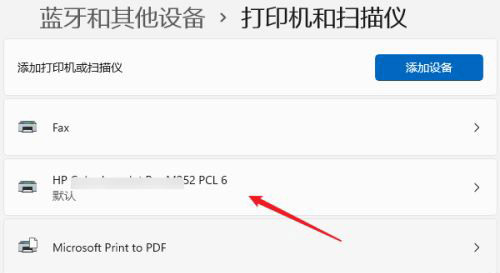
4、進(jìn)入打印機設(shè)置界面后,在功能列表中單擊打開“打印機屬性”。
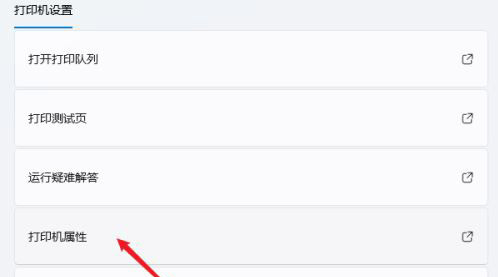
5、在彈出打印機屬性選項卡中,選擇進(jìn)入“共享”選項窗口,勾選上其中的“共享這臺打印機”選項。
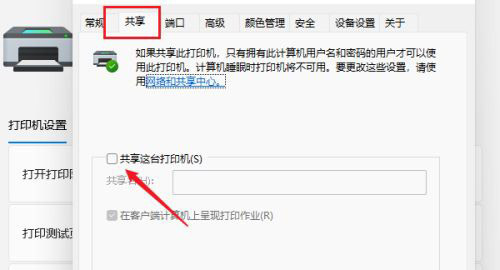
6、緊接著在共享名中自定義一個共享的名稱,然后點擊【確定】保存完成打印機共享的設(shè)置。
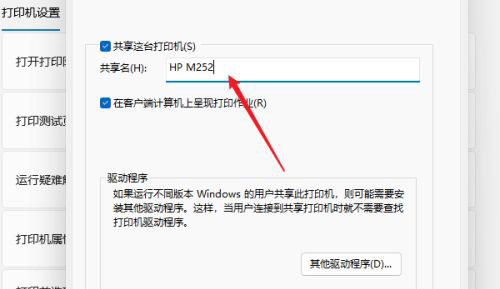
7、現(xiàn)在其他電腦通過局域網(wǎng)網(wǎng)絡(luò)就可以搜索到共享的打印機了,直接安裝上驅(qū)動就可以直接使用了。
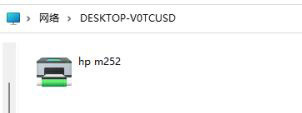
標(biāo)簽:
Windows系統(tǒng)
win11
相關(guān)文章:
1. Win8設(shè)置同時顯示多個時區(qū)時間技巧2. 統(tǒng)信UOS專用設(shè)備操作系統(tǒng)V20正式發(fā)布 鏡像不到800MB3. Debian主文件夾怎么隱藏? Debian11 Xfce隱藏桌面主文件夾的技巧4. freebsd9.2配置postfix的smtp認(rèn)證步驟(圖解)5. 統(tǒng)信UOS家庭版開始內(nèi)測 無需分區(qū)全自動安裝6. CentOS 6.6系統(tǒng)怎么安裝?CentOS Linux系統(tǒng)安裝配置圖解教程7. CentOS7中無法找到pci find device函數(shù)的解決方法8. 基于 Ubuntu 20.04 LTS,KDE neon 20221222 版本發(fā)布9. virbr0虛擬網(wǎng)卡如何卸載?virbr0虛擬網(wǎng)卡的卸載方法10. 統(tǒng)信UOS系統(tǒng)怎么關(guān)閉? uos關(guān)機的多種方法
排行榜
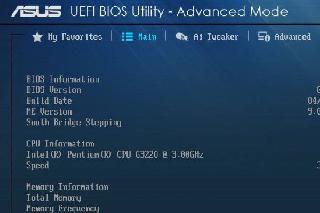
 網(wǎng)公網(wǎng)安備
網(wǎng)公網(wǎng)安備